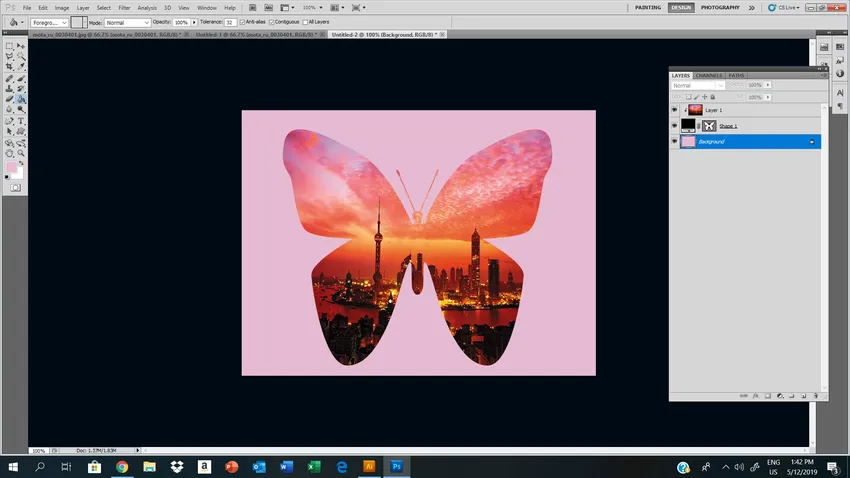Introducción de la herramienta de forma personalizada en Photoshop
La herramienta de formas personalizadas en Photoshop son elementos de ilustraciones vectoriales creadas previamente, que ya están instaladas en el software de Photoshop. ¡Estas formas personalizadas son muy prácticas y cómodas de usar, le ahorra mucho tiempo!
La herramienta de formas personalizadas de Photoshop es muy útil al hacer cualquier forma específica de formas / diseño complejo. En caso de que si no tiene un pincel adecuado, puede usar las formas personalizadas predefinidas presentes. Estas formas personalizadas difieren de los pinceles. Puede escalar sin problemas el tamaño de formas más pequeñas a más grandes, sin comprometer su resolución. Esto le brinda más oportunidades para explorar la complejidad de los diseños.
Introducción a Photoshop
Photoshop es ampliamente utilizado por muchos fotógrafos, editores y diseñadores profesionales para diversas tareas como retocar o editar y manipular. Junto con esto, Photoshop también realiza corrección de color, restauración de fotos, trazado de recorte, experto en daños de fotografías antiguas y esta tarea parece menor en los cambios, pero tiene un gran impacto para la edición / diseño.
Estas características proporcionadas por Photoshop son salvavidas, ya que lleva mucho menos tiempo hacerlo y funciona de manera súper eficiente para aquellos que están editando muchas fotografías en un día.
Las herramientas proporcionadas por el software de Photoshop son convenientes y adecuadas para varios programas de diseño gráfico, y esa es la razón por la cual Photoshop se ha vuelto muy popular y está siendo utilizado como un programa de edición frecuente por todos en un nivel profesional y personal, a quienes les gustaría seguir esto como una profesión o pasatiempo
¿Cómo usar la forma personalizada en Photoshop?
Echemos un vistazo a las formas personalizadas disponibles en Photoshop:
Veamos cómo seleccionar una herramienta de forma personalizada. En la caja de herramientas, la forma del rectángulo está disponible si arrastra el cursor, puede encontrar varias herramientas de forma colocadas debajo de él.
Arrastre hacia abajo sobre la forma del rectángulo, puede seleccionar la herramienta que desee utilizar. En la barra de control, vería diferentes configuraciones de formas. Si hace clic en la pequeña flecha que apunta hacia abajo, puede ver la paleta completa de formas. Puede crear sus propias formas personalizadas para su uso / proyecto personal.
En la barra de control, pocos ajustes deben tenerse en cuenta, Photoshop nos permite dibujar tres tipos diferentes de formas. 1) forma vectorial 2) Contorno del trazado de la forma 3) Forma basada en píxeles, donde Photoshop le rellenará de color.
En la mayoría de los casos, las ilustraciones vectoriales preferirán esa opción de seleccionar capas de forma de la barra de control.

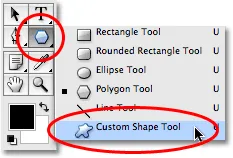
Una selección personalizada de formas de ToolBox
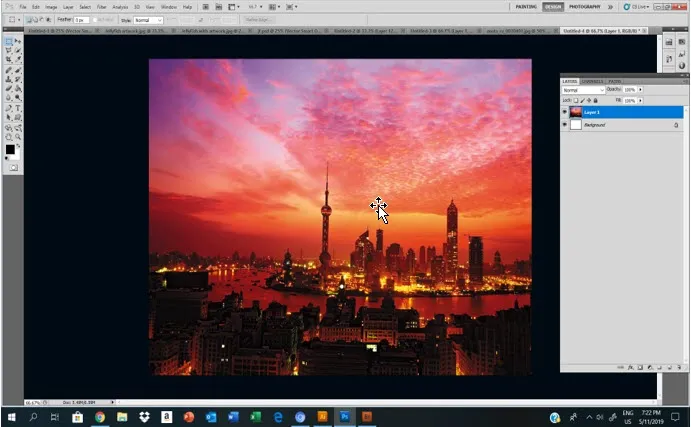
Formas personalizadas en Photoshop para aplicaciones creativas
Guía paso a paso sobre cómo comenzar a usar formas personalizadas en Photoshop para aplicaciones creativas.
Paso 1: la imagen que se muestra arriba es la imagen real / anterior.
Paso 2: crea otro documento para la web.
Paso 3: seleccione la forma personalizada que le gustaría continuar para su obra de arte creativa.
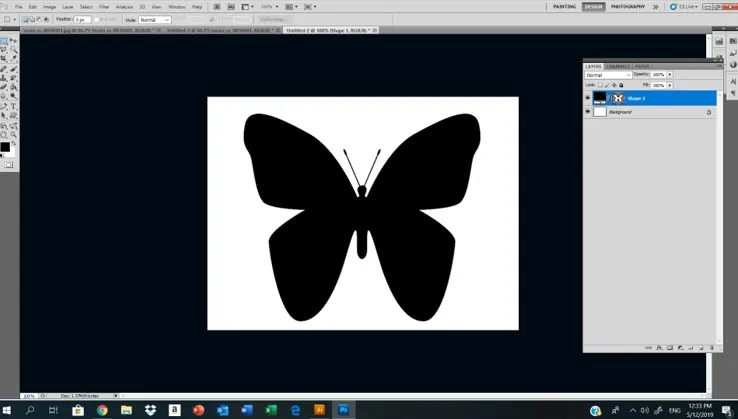
Paso 4 : haz clic en la selección de formas personalizadas que deseas continuar.
Aquí seleccioné la forma personalizada de mariposa con relleno de color negro sin trazo.
Paso 5: arrastre una imagen que le gustaría colocar en la forma personalizada que elija.
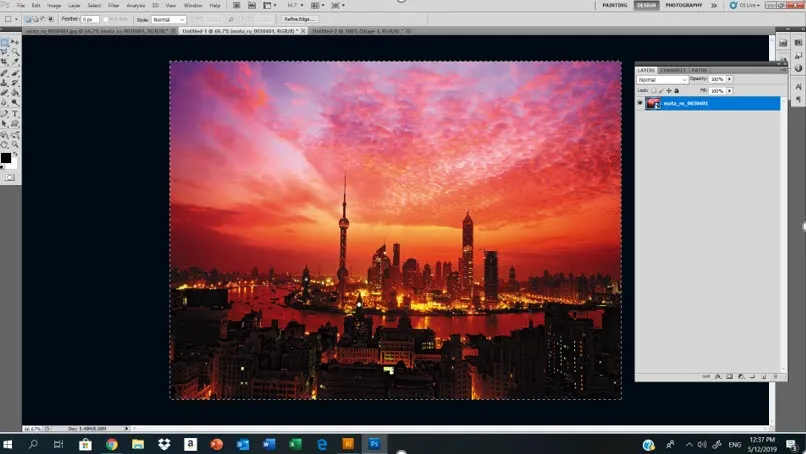
Ahora vamos a colocar esta imagen en nuestra forma personalizada de mariposa.
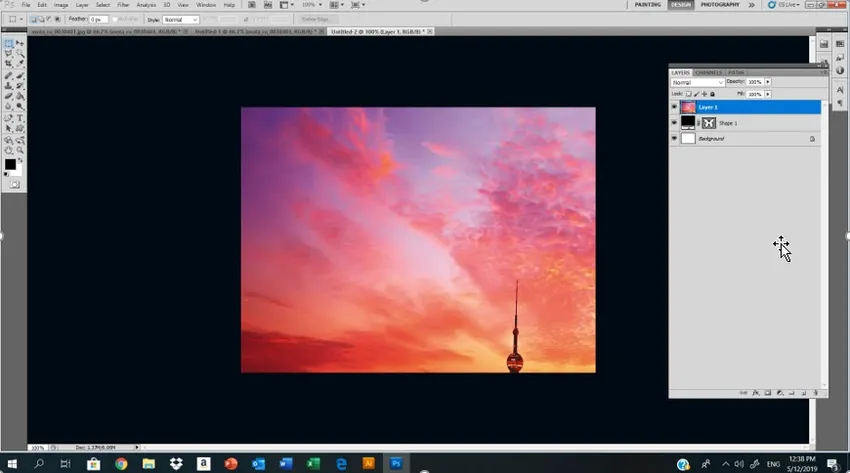
En el panel Capa, podemos ver que las tres capas superiores son nuestra imagen que vamos a usar después de eso es nuestra forma personalizada y la capa inferior es la capa de fondo.
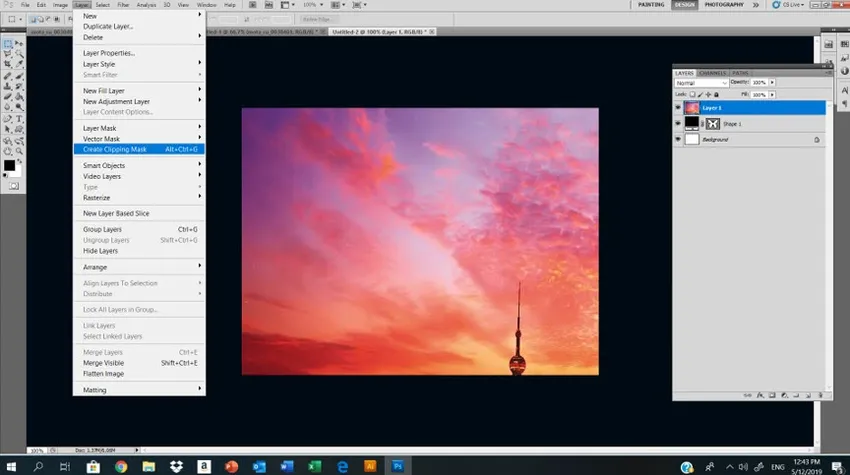
En este paso, crearemos una máscara de recorte en nuestra capa superior, que es la imagen del paisaje de la ciudad. Olvide esta máscara de recorte de capa, una vez que presionemos el comando de máscara de recorte obtendremos un resultado similar al que se muestra a continuación:
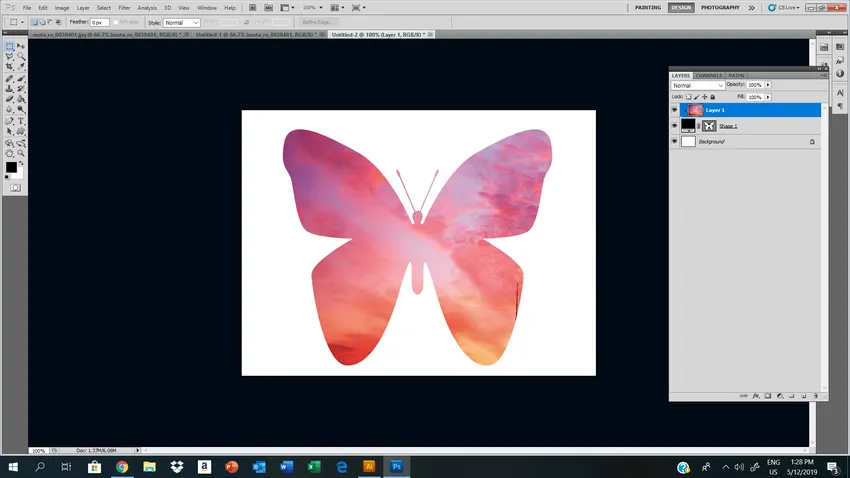
Pero ahora nuestra imagen de paisaje no puede ver correctamente a través de la forma personalizada, para arreglar esta Edición, FreeTansform, ajuste la imagen presionando los controles, puede ajustar la vista de su imagen, una vez que esté satisfecho con la máscara recortada, presione Enter.
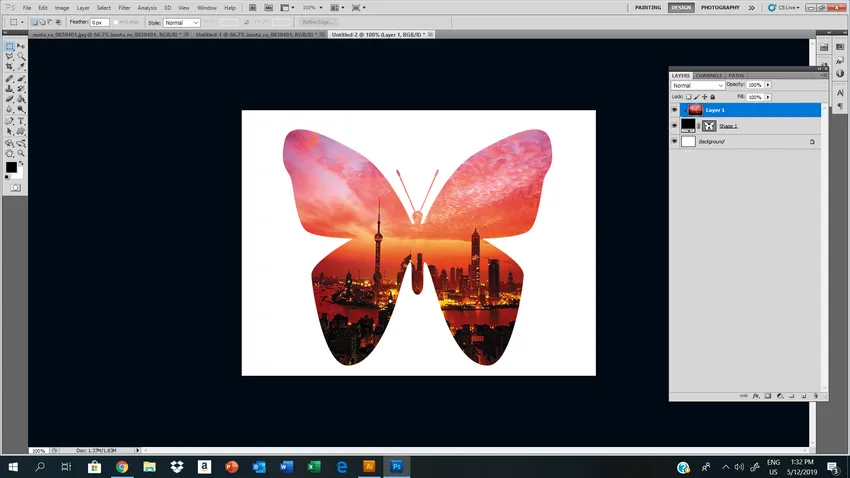
Este es nuestro resultado final después de usar la máscara de recorte a una forma personalizada.
En este último paso, cambiamos el color de fondo de nuestra capa base. Al hacer doble clic, desbloquea la capa de fondo y llena el color en la capa con su preferencia. Si lo desea, puede seleccionar el color de la imagen también con la herramienta Cuentagotas.
Utilicé la herramienta Cuentagotas haciendo clic en la imagen y seleccioné el color púrpura.
Conclusión
Photoshop se ha convertido en uno de los software más populares en la industria gráfica. Sus aplicaciones en el mundo del diseño son excepcionales, es por eso que está cargado de potentes funciones para diseñar o editar cualquier imagen o fotografía. Espero que haya entendido muy bien la herramienta de formas personalizadas y obtenga un conocimiento detallado de la información anterior, es fácil de usar y puede hacer muchos experimentos nuevos utilizando esta herramienta para las diferentes ilustraciones gráficas creativas.
Artículos recomendados
Esta ha sido una guía para la herramienta de forma personalizada en Photoshop. Aquí discutimos cómo usar la Herramienta de forma personalizada en Photoshop y los pasos para personalizar una imagen. También puede consultar nuestros otros artículos sugeridos para obtener más información:
- ¿Qué son las formas 2D y 3D?
- Carreras en impresión 3D
- Blender Tools y sus usos
- Tutoriales sobre herramientas de Adobe Illustrator
- Capas de forma en After Effects